三国群英传策定九州队伍搭配方法?三国群英传策定九州队伍搭配解析
时间:2025-11-02 | 作者: | 阅读:281三国群英传策定九州队伍搭配方法?三国群英传策定九州队伍搭配解析?相信许多的朋友想明白三国群英传策定九州,下面让心愿游戏小编为您带来答案哦,希望能帮助到你。
首先第1种搭配方式,那就是盾兵队,尤其在战场上更加适合于持久战,刘备和张飞可搭配成桃园盾,在整个团队冲锋陷阵时,难免会有很多队友受到伤害,因此此时的刘备就至关重要,可被所有队友提供治疗以及高强度的护盾,保护队友不遭受到任何伤害。张飞身上有独特的技能,那就是可施加虚弱减伤。如果在团队中想对敌人造成反伤攻击的话,那么也可替换成关羽增强大量的反伤能力,在整个团队中的作用极大。
其次就是弓兵队,对于很多新手玩家来说,都可选择此模式,只不过要结合不同的地形优势巧妙选择,其中由黄月英以及诸葛亮等人共同组合而成。众所周知,诸葛亮的智商特别高,可结合不同的敌人随机应变,制定出超强的攻击技能,而黄月英这种角色的输出能力,相对来说比较高,可对所有敌人造成高效的攻击。
最后就是骑兵队具有高机动的爆发技能。赵云或马超等人,都可用普攻技能触发追击技能,在合理移动阵容的过程中,更加注重的就是阵容的依赖。而除了这两种角色以外,还有孙坚以及貂蝉等等,整个阵容的爆发力相对来说特别强,还展现出卓越的控制力,特别适合于速战速决的战场环境。
来源:https://www.wandoujia.com/apps/8392555/7620316614114420078.html
免责声明:文中图文均来自网络,如有侵权请联系删除,心愿游戏发布此文仅为传递信息,不代表心愿游戏认同其观点或证实其描述。
相关文章
更多-

- 三国群英传策定九州中最强武将是谁
- 时间:2026-01-15
-
- 三国群英传怎么玩密语
- 时间:2026-01-06
-

- 王于兴师新增了哪些机制
- 时间:2025-12-28
-

- 三国群英传2—谁才是你的第二军团
- 时间:2025-12-27
-
- 三国群英传怎么抓霸王
- 时间:2025-12-27
-

- 三国群英传策定九州怎么搭配输出弓兵队阵容
- 时间:2025-12-18
-

- 九牧之野江东队成员都有谁
- 时间:2025-12-17
-
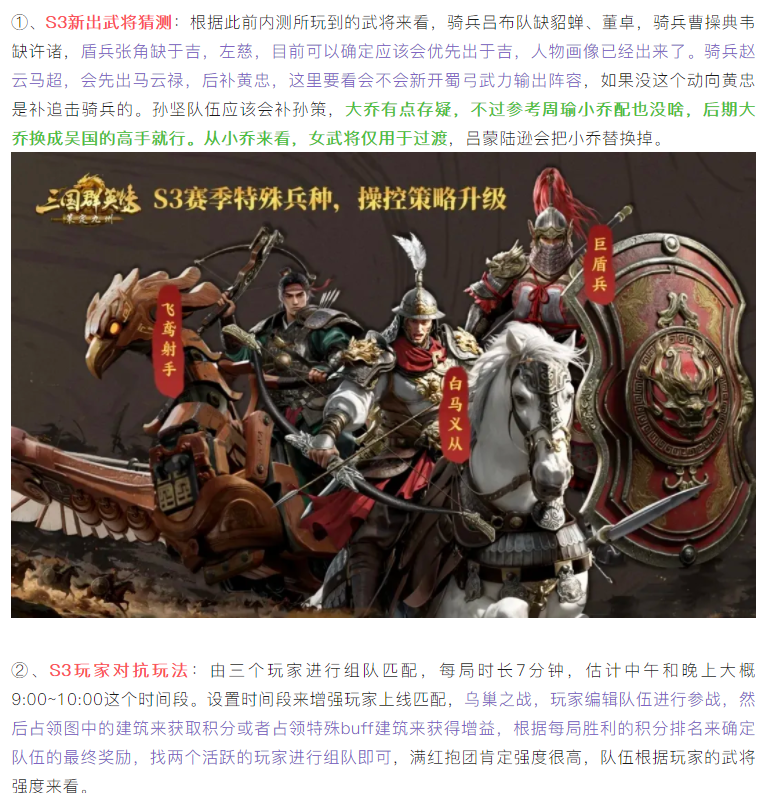
- 【攻略分享】九州S2赛季末丨该培养哪些武将,S3哪些阵容将再度崛起~
- 时间:2025-12-15
精选合集
更多大家都在玩
大家都在看
更多-

- 合成神龙小游戏推荐
- 时间:2026-01-15
-

- 傻子网名男生两个字霸气(精选100个)
- 时间:2026-01-15
-

- 千年寻仙追杀仇人攻略
- 时间:2026-01-15
-

- 空灵诗篇商店换购教程
- 时间:2026-01-15
-

- 支付宝怎么发送口令红包?支付宝发送口令红包的方法
- 时间:2026-01-15
-

- 玉茗茶骨第4集剧情介绍
- 时间:2026-01-15
-
- 抖音切片是怎么赚钱的?
- 时间:2026-01-15
-

- 好听昵称唯美男生霸气网名(精选100个)
- 时间:2026-01-15

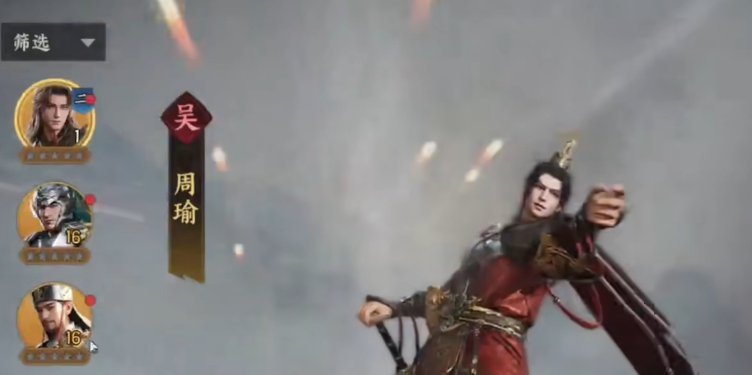
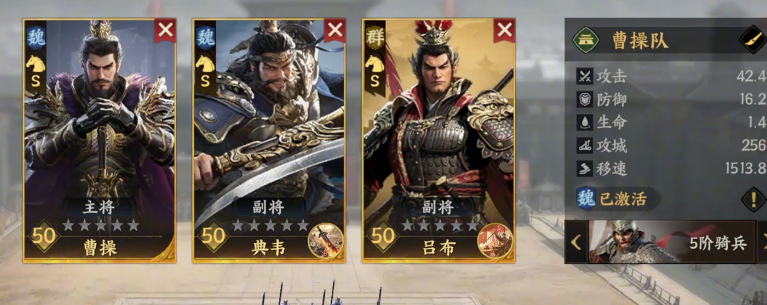
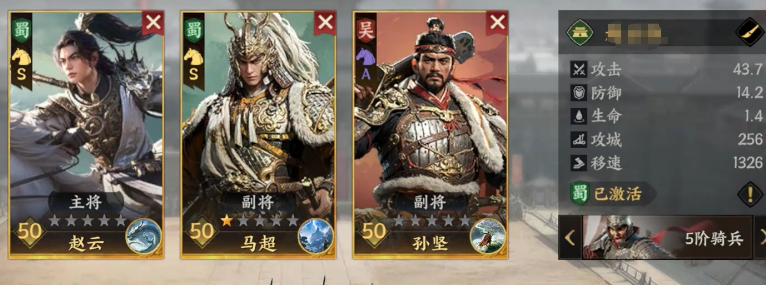



![《这是我的土地》 v1.0.3.19014升级档+未加密补丁[ANOMALY] v1.0.3.19014](https://img.wishdown.com/upload/soft/202601/04/1767522369695a4041041f4.jpg)




![《海港物语》 v1.2.0升级档+未加密补丁[TENOKE] v1.2.0](https://img.wishdown.com/upload/soft/202601/15/176846413069689f02db6a0.jpg)




